作者:陳永樵 / 臺灣大學計算機及資訊網路中心程式設計組程式設計師
現代人工作的最佳寫照就是每天有開不完的會,會議又少不了堆積如山的會議資料。如果能夠減少議資料的列印,就能節省資源的浪費。無紙化會議系統要能成功,就要讓全校師生方便使用,所以跟單一認證的結合是我們首要考量。其次,就是要提供排程與會議記錄的功能,最後要讓與會人員也可以遠距參加會議,共享即時會議簡報。 計資中心經過評估後與瑩端數位股份有限公司合作開發一套「E化會議系統Cloudpe-Meet」以支援全校師生所有的會議需求。
前言
臺大「E化會議系統Cloudpe-Meet」是與瑩端數位股份有限公司合作開發。本系統導入臺大單一認證系統(SSO),全校師生可以經由認證頁面直接登入「E化會議系統Cloudpe-Meet」,登入後系統自動建立使用帳號,使用者不需經過申請即可使用本系統;同時也與學校的雲端儲存空間無縫接軌,讓檔案的分享與存取能夠達成全面自動化的管理目標。
本系統功能可以區分為三大項,包含三個應用子系統:
一、「會議管理系統」:
1. 將所有會議集中管理,讓使用者簡易管理所參加的所有會議,並且利用學校NTUSpace空間共享會議文件,實現無紙化會議的理想。
2. 使用者登入後經由系統介面取得所有會議列表,對於已經完成的會議可以取得會議資料,也可以取的即將進行會議的資料,並可以經由時間表得知本身所有會議的時程,不會漏掉重要的會議
二、「視訊會議系統」:
即時的雲端會議功能,提供使用者立即的視訊互動,縮短時空差距,對於跨校研究提供有效的溝通橋樑。
三、「遠距輔助教學系統」:
具備同步傳播功能及錄影功能,提供教學上同步及非同步學習的使用。教師上課可以使用視訊及電子白板功能,可以讓遠端學生同步上課,也可以使用錄影功能,提供學生課後學習。
臺大「E化會議系統Cloudpe-Meet」已經具備所有會議的相關功能,不僅提供校內同仁使用,更可以加入校外人員參加會議,對於跨校雲端會議提供便捷的使用方式,本文將介紹臺大「E化會議系統Cloudpe-Meet」的各項功能的使用方式。
�隉u會議管理系統」
一、登入「E化會議系統Cloudpe-Meet」
開啟瀏覽器,進入「E化會議系統Cloudpe-Meet」網址:https://emeeting.ntu.edu.tw,經由圖一的單一認證系統,輸入您的帳號及密碼後,即可自動登入系統。
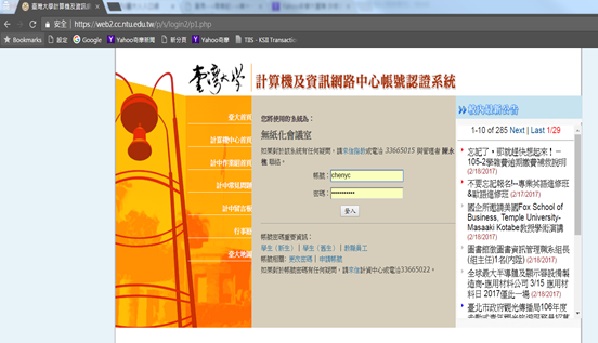
圖一、單一認證登入
進入「E化會議系統Cloudpe-Meet」首頁。點選圖二中黑色箭頭『使用手冊』有三份使用手冊,詳細說明三大系統的使用方式。
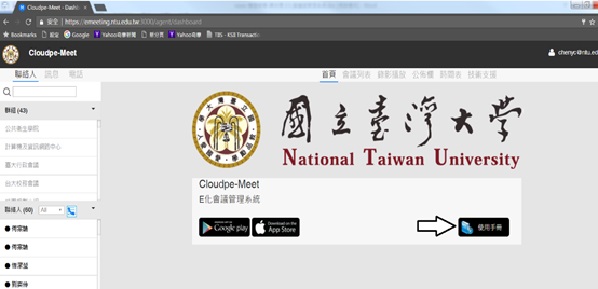
圖二、E化會議系統首頁
二、個人資訊與設定
點擊圖三中右上方帳戶資料顯示欄框,可以進行『變更語言』的設定變更。
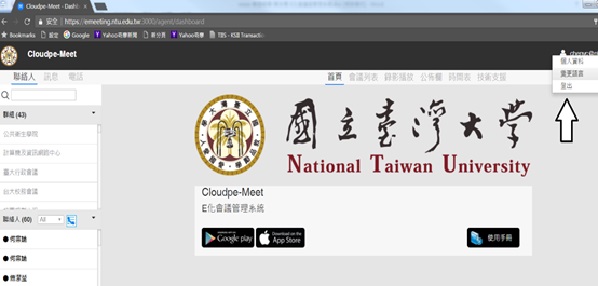
圖三、個人資訊與設定
三、設訂會議(預約)
設訂一場會議可以圖四的『時間表』中點選日期來預約未來任何時間的會議。在日期表中,顯示綠色會議資料為十分鐘內會開始的會議,可以立即進入即時『視訊會議系統』中,如果顯示為藍色,可以查閱會議資料,但是會議尚未開始,灰色的會議為已經結束的會議。
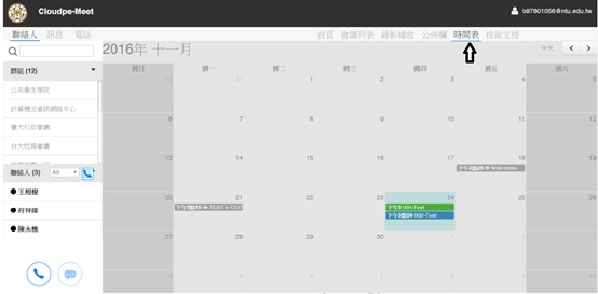
圖四、會議系統時間表
在預定的日期上按下滑鼠左鍵,出現設定視窗如圖五所示,填入相關資料後,鍵入『記載』即完成會議預約程序。
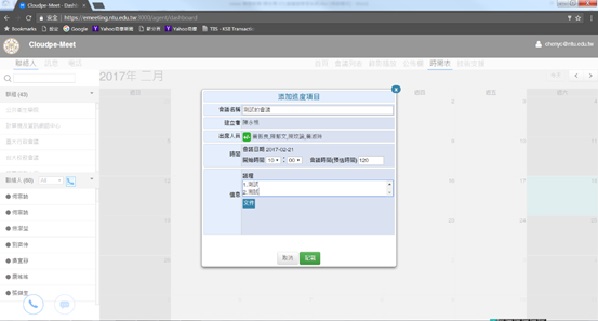
圖五、會議設定畫面
會議文件設定,先將文件檔案傳至NTUSpace上並設定共享,取得共享網址(相關設定方式可以參考計資中心NTUSpace使用方法),隨後將此網址設定於圖六中設定會議的『文件』中,會議參加人員就可以經由NTUSpace取得會議文件。
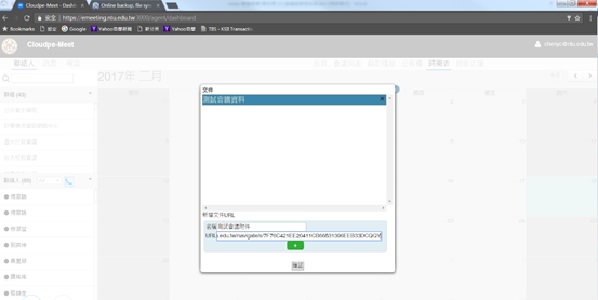
圖六、會議文件設定
點擊圖七箭頭左方圖示可以透過系統發送電子郵件給與會者。
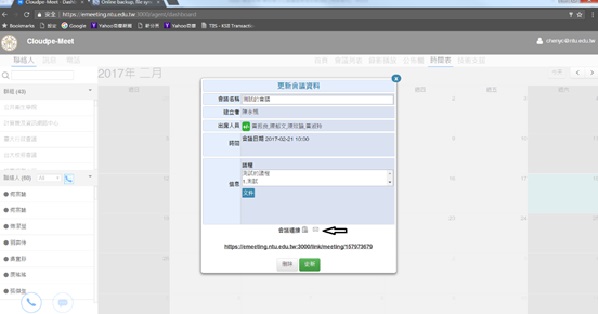
圖七、發送電子郵件通知函
郵件會自動帶入會議相關資料如圖八,包括收件者、會議標題、會議資訊等,也可以自行增修內容。
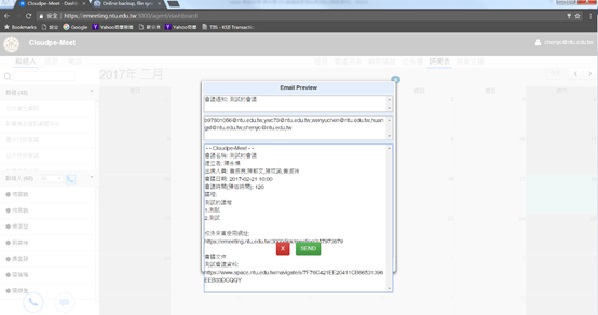
圖八、發送會議通知
四、管理會議行程
在『會議列表』及『時間表』中可以檢查使用者所有的會議資料(如圖九),可以類似行事曆的方式管理會議的行程,但是可以隨時查閱各個會議的會議文件,這是行事曆無法提供的功能。
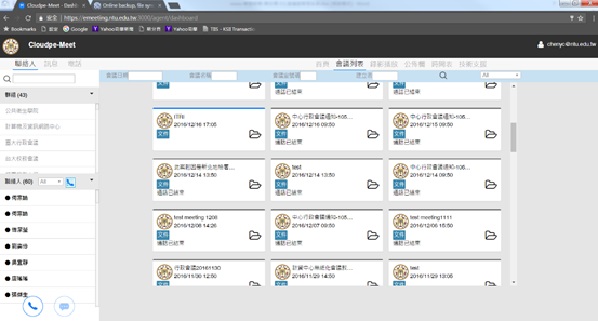
圖九、會議列表
�� 「視訊會議系統」
一、加入正在進行視訊會議
在『會議室』列表中可以列出正在進行中的會議,選擇需要參加的會議,在圖十中點選『加入』進入會議室。

圖十、正在進行會議列表
二、起始視訊會議
在主頁面上,點選圖十一中左邊電話名冊的按鈕,即可選擇線上的使用者進行即時視訊會議。
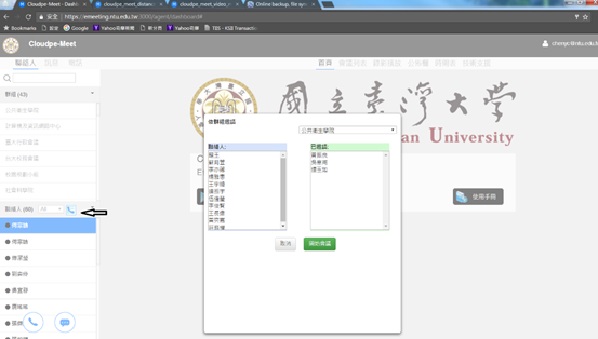
圖十一、進行即時視訊
�� 「遠距輔助教學系統」
『遠距輔助教學系統』就是『視訊會議系統』的延伸使用功能,上課教室開啟視訊會議室,可以讓學生進入視訊會議室中,將現場講義上傳系統中,使用電子白板方式,可以讓系統中的所有人共享資料,學生進入會議室遠端進行聽講,也可以利用共用電子白板與教師互動,這種使用方式可以方便趕不到教室的學生或是他校學生得以共享老師的課程,就是遠距同步教學概念。
其實在即時『視訊會議系統』中可以進行錄影,當教師使用這項功能時可以同步進行錄影,當課程結束時可以直接存檔放置於網頁中,當學生是本會議的與會者就可以離線到系統中觀看錄影檔,進行非同步教學活動。
一、即時會議室
進入即時會議室中進行相關設備設定(設定方法請見系統首頁的使用手冊)就可以進行影音訊息的收播,中央地區是共用電子白板,與會者可以使用下方白板工具作簡報文件的註記或縮放,如圖十案所示。
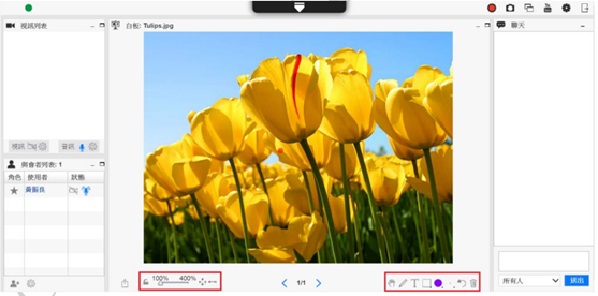
圖十二、即時會議室
二、課程錄影
當會議室(課程)進行即時視訊會議時,可以按下圖十三中紅框『錄影』鍵,即可進行同步錄影。
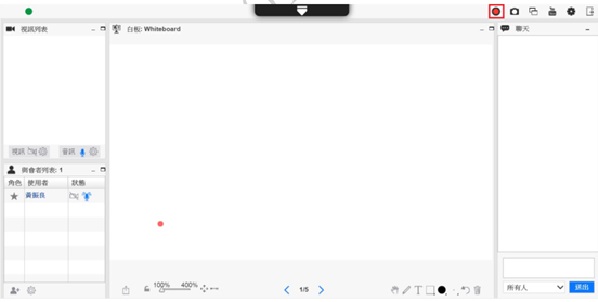
圖十三、即時會議錄影
錄影的內容就是圖十四的紅框範圍,包括視訊影像及白板。
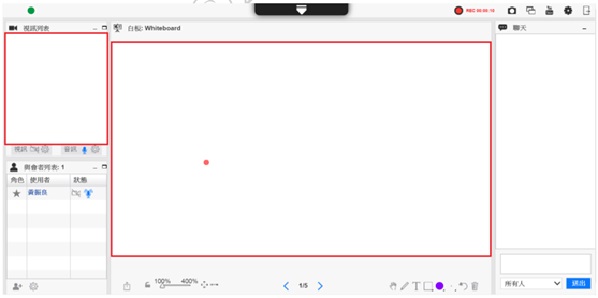
圖十四、即時會議室錄影範圍
三、課程觀看
當會議室(課程)結束時錄影檔即可存檔並放置於首頁中『錄影播放』的頁面上,與會者可以在圖十五中選擇影片檔案,進行下載或播放的動作。
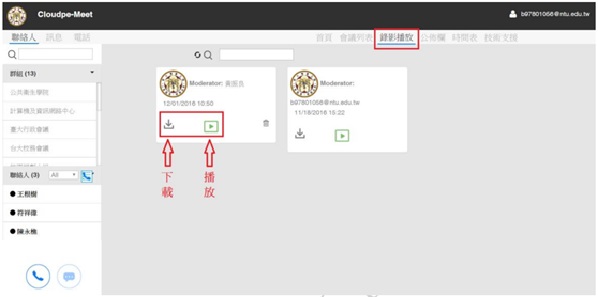
圖十五、會議錄影播放及下載
結論
國立臺灣大學為國內首屈一指的高等學府,歷年來作育了很多英才,同時也不斷致力於提升學校行政與教學上的效率與效度,以使學校師生能在有限的資源下,將研究與教學的成果最大最佳化。基於這樣的需求,計算機及資訊網路中心與瑩端數位股份有限公司合作,共同開發出本套「E化會議系統」,能讓老師學生間,以及校內校外間,都方便進行的雲端溝通、會議、教學與協同合作。